VPN nedir? VPN sanal özel ağının avantajları ve dezavantajları

VPN nedir, avantajları ve dezavantajları nelerdir? WebTech360 ile VPN'in tanımını, bu modelin ve sistemin işe nasıl uygulanacağını tartışalım.
Bilgisayarda bir klasöre erişmek veya Windows'ta bazı komutları çalıştırmak için genellikle Çalıştır iletişim kutusunu kullanır ve yolu veya komutu gireriz. Bu, kullanıcıların daha hızlı erişip işlem yapmasına yardımcı olur. Windows'taki bazı erişimler ise bu komut satırı arayüzünü kullanmayı gerektirir. Bu nedenle, yaygın ve sık kullanılan Çalıştır CMD komutlarını elinizin altında bulundurmak, daha hızlı sonuç almamıza yardımcı olacaktır. Aşağıdaki makalede, okuyucularımız için yaygın Çalıştır komutlarını özetleyeceğiz.
Öncelikle Windows + R tuş kombinasyonunu kullanarak Çalıştır iletişim kutusunu açmamız ve cmd anahtar kelimesini yazıp Tamam'a basmamız gerekiyor .
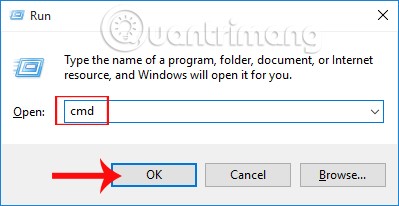
Bilmeniz Gereken 29 Komut İstemi Komutu
Komut satırı: ping ip/host/[/t][/a][/l][/n]
Orada:
PING komutu nasıl kullanılır: Bilgisayarın internete bağlı olup olmadığını kontrol etmek istediğimizde PING komut satırını kullanabiliriz. PING komutu çalıştırıldığında, kontrol edilecek bilgisayardan gelen paketler hedef bilgisayara gönderilir ve kullanıcı buradan iletim hattını kontrol edebilir veya bilgisayarın ağa bağlı olup olmadığını belirleyebilir.
Komut satırı:tracert ip/host
Burada: ip/host kontrol edilecek IP adresi veya bilgisayar adıdır.
Tracert komutu nasıl kullanılır: Tracert komutu, paketlerin test bilgisayarından hedef bilgisayara hangi sunucu veya yönlendirici üzerinden iletileceğini göstermek için kullanılır.
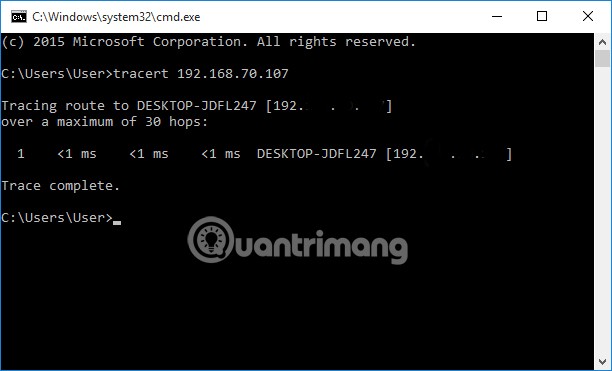
Komut satırı:Netstat [/a][/e][/n]
Orada:
Netstat komutu nasıl kullanılır: Kullanıcıların kontrol etmek istedikleri bilgisayara giren ve çıkan bağlantıları bilmelerine yardımcı olur.
Komut satırı:ipconfig /all
ipconfig /all komutu nasıl kullanılır: Kontrol edilen bilgisayarın ana bilgisayar adı, IP adresi, DNS,... gibi bilgilerini görüntüler.

Komut satırı:
Shutdown -s -t [a]: kapatma (Windows 7'de).Shutdown -r -t [a]: makineyi çalıştırın.Burada: a, makinenin açılıp kapanma süresi olup saniye cinsinden hesaplanır.
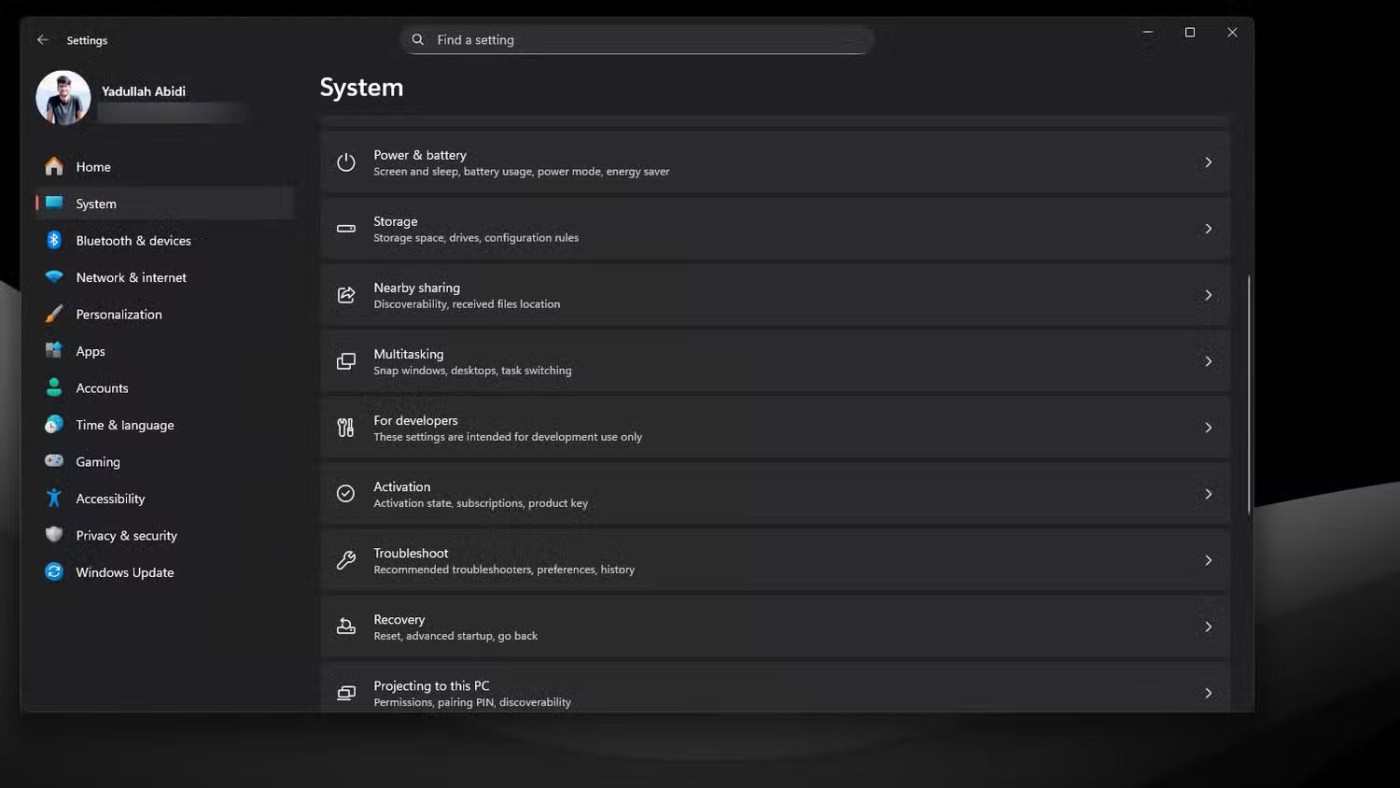
Komut satırı:DIR [drive:] [path][filename]
Orada:
DIR komut fonksiyonu: Kullanıcıların bilgisayardaki dosya ve klasörleri aramasına ve kontrol etmesine yardımcı olur.
Komut satırı: DEL [/p][/f][/s][/q][/a[[:]attributes]] "tên file cần xóa"
Orada:
DEL komutu kullanımı: Bilgisayardaki dosyaları siler.
Komut satırı:COPY "địa chỉ file cần copy" "địa chỉ lưu file copy" /y
Burada: /y dosyayı sormadan kopyalamak anlamına gelir.
COPY komutu nasıl kullanılır: Bilgisayarınızdaki bir klasörden başka bir klasöre dosya taşımak istediğinizde kullanılır.
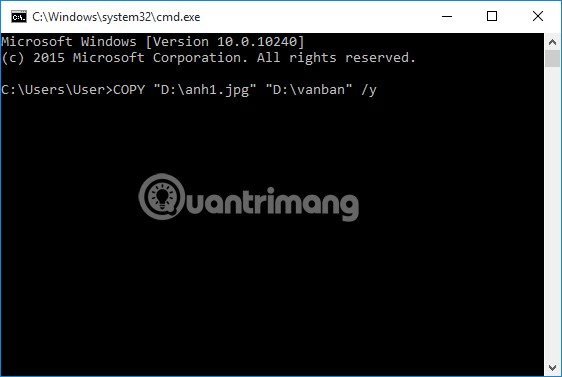
Komut satırı:RD /s /q "thư mục cần xóa"
Orada:
RD komutu nasıl kullanılır: Bilgisayarımızdaki bir klasörü hızlı bir şekilde silmek istediğimizde bu komutu uygulayabiliriz.
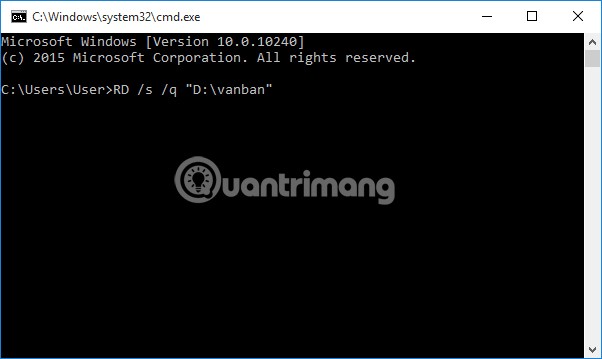
Komut satırı:MD "đường dẫn lưu file cần tạo"\"tên thư mục cần tạo"
MD komutu nasıl kullanılır: Sürücüde yeni klasör oluşturmak için kullanılır.
Örneğin: Bilgisayarın D sürücüsünde Amnhac klasörünü oluşturmak için MD "D:\Amnhac" yazın.
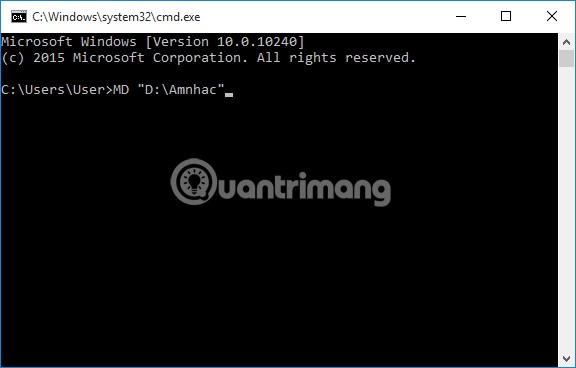
Komut satırı:taskkill /f /im "tên ứng dụng".exe
TASKKILL komutu nasıl kullanılır: Yazılımda sorun olması ve doğrudan çıkış yapılamaması durumunda çalışan yazılımı kapatın.
Komut satırı:REG ADD KeyName [/v ValueName] [/t Type] [/s Separator] [/d Data] [/f]
Orada:
REG ADD komutu nasıl kullanılır: Kayıt Defterini oluşturmak ve düzenlemek için komutu kullanın.
Komut satırı:REG DELETE KeyName [/v ValueName] [/f]
Burada: [/v ValueName] silinecek değerin adıdır.
REG DELETE komutu nasıl kullanılır: Kayıt Defterindeki bir değeri silmek istediğinizde kullanılır.
Komut satırı: Regedit.exe /s "nơi chứa file .reg"
İçinde: /s sormaya gerek yok.
Kullanım şekli: .reg dosyası çalıştırılırken kullanılır.
Komut satırı: ATTRIB -a -s -h -r "file, thư mục" /s /d veyaATTRIB +a +s +h +r "file, thư mục" /s /d
Orada:
Kullanım: Dosya veya klasörlerin niteliklerini ayarlamak için kullanılır.
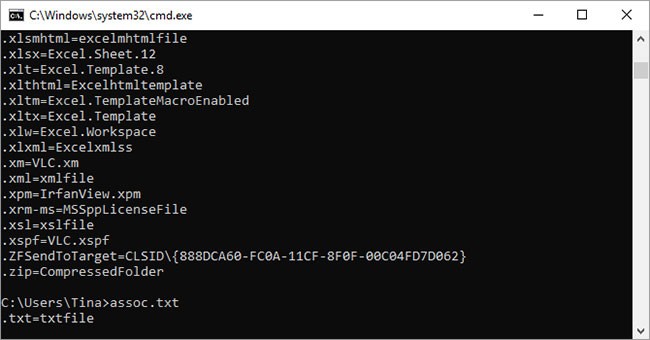
Windows'taki çoğu dosya, varsayılan olarak dosyayı açmakla görevli belirli bir programla ilişkilendirilmiştir. Bazen bu ilişkileri hatırlamak kafa karıştırıcı olabilir. Dosya adı uzantılarının ve program ilişkilerinin tam listesini görüntülemek için assoc komutunu girerek kendinize hatırlatabilirsiniz .
Komutu genişleterek dosya ilişkilendirmelerini de değiştirebilirsiniz. Örneğin, assoc .txt= komutu, metin dosyalarının ilişkilendirmesini, eşittir işaretinden sonra yazdığınız programa değiştirir. Assoc komutu ise hem uzantı adını hem de program adını göstererek komutu doğru kullanmanıza yardımcı olur.
Windows 10'da, dosya türü ilişkilendirmelerini anında değiştirmenize de olanak tanıyan daha kullanıcı dostu bir arayüz görebilirsiniz. Ayarlar (Windows + I) > Uygulamalar > Varsayılan uygulamalar > Dosya türüne göre varsayılan uygulamayı seç öğesine gidin .
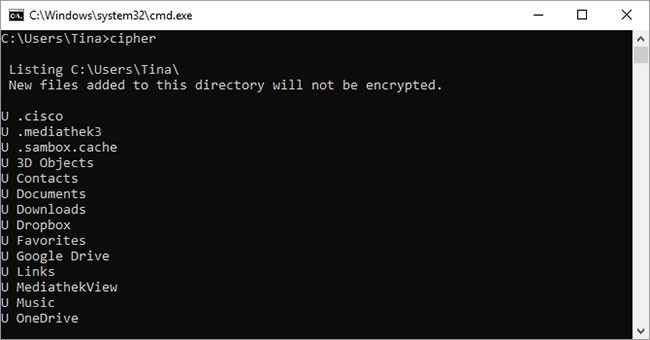
Mekanik bir sabit diskteki dosyaları kaldırmak, onları gerçekten silmez. Bunun yerine, dosyaları erişilemez olarak işaretler ve kapladıkları alan kullanılmaz hale gelir. Sistem, üzerine yeni veriler yazana kadar dosyalar kurtarılabilir durumda kalır; bu da biraz zaman alabilir.
Ancak, cipher komutu bir dizini rastgele veriler yazarak siler. Örneğin, C sürücüsünü silmek için, sürücüdeki boş alanı silen cipher /w:d komutunu kullanırsınız . Komut, silinmemiş verilerin üzerine yazmaz, bu nedenle bu komutu çalıştırarak ihtiyacınız olan dosyaları silmezsiniz.
Çeşitli başka şifreleme komutları da kullanabilirsiniz, ancak bunlar genellikle BitLocker'ı destekleyen Windows sürümlerinde gereksizdir .
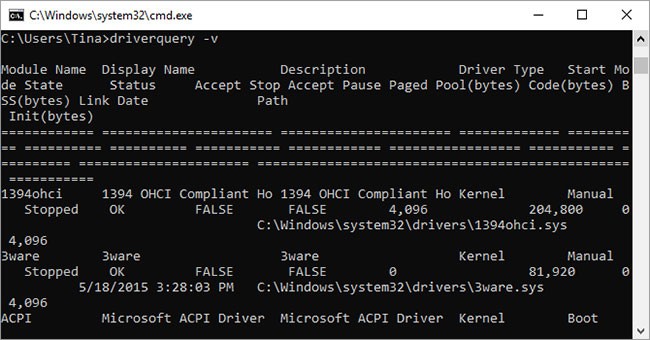
Sürücüler, bilgisayarınıza yüklenen en önemli yazılımlardan bazılarıdır. Eksik veya yanlış yapılandırılmış sürücüler her türlü soruna yol açabilir, bu nedenle bilgisayarınızdaki sürücülerin listesine erişebilmeniz önemlidir. driverquery komutu tam olarak bunu yapar. Sürücünün yüklü olduğu dizin de dahil olmak üzere daha fazla bilgi edinmek için bunu driverquery -v olarak genişletebilirsiniz.
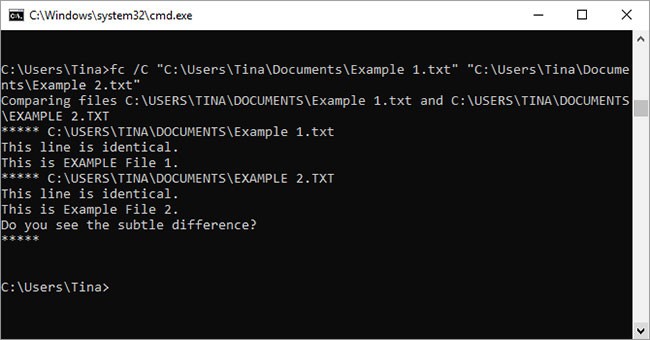
Bu komutu, iki dosya arasındaki metin farklılıklarını belirlemek için kullanabilirsiniz. Özellikle bir dosyanın iki sürümü arasındaki küçük değişiklikleri bulmaya çalışan yazarlar ve programcılar için kullanışlıdır. fc yazıp ardından karşılaştırmak istediğiniz iki dosyanın dizin yolunu ve adlarını yazmanız yeterlidir.
Komutu çeşitli şekillerde genişletebilirsiniz. /b yazmak yalnızca ikili çıktıyı karşılaştırır, /c karşılaştırmalarda büyük ve küçük harfleri yok sayar ve /l yalnızca ASCII metnini karşılaştırır.
Örneğin, komutu şu şekilde kullanabilirsiniz:
fc /l "C:\Program Files (x86)\example1.doc" "C:\Program Files (x86)\example2.doc"Yukarıdaki komut iki Word dosyasındaki ASCII metnini karşılaştırır.
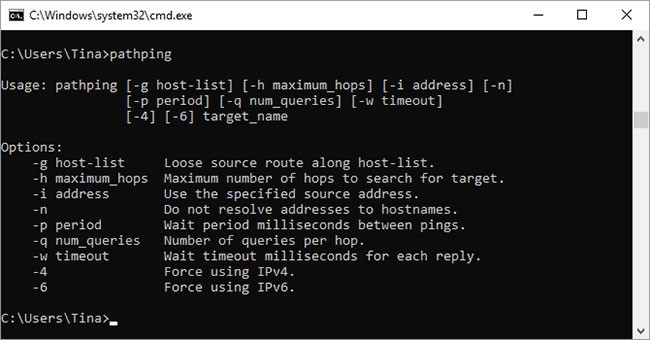
Bu, bilgisayarınız ile test ettiğiniz cihaz arasında birden fazla yönlendirici varsa kullanışlı olan ping'in daha gelişmiş bir sürümüdür. Ping gibi, bu komutu da pathping komutunun ardından IP adresini yazarak kullanırsınız, ancak ping'in aksine pathping, test paketlerinin izlediği yol hakkında da bazı bilgiler iletir.
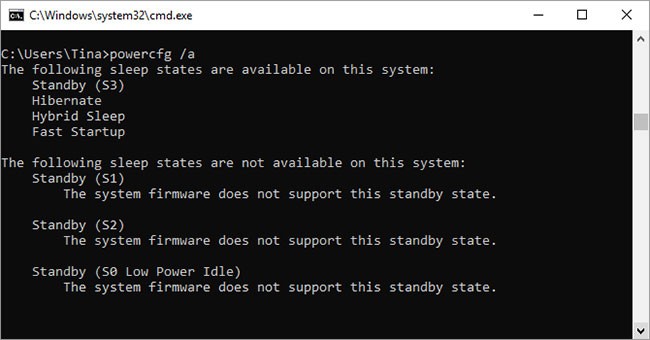
Powercfg, bilgisayarınızın güç tüketimini yönetmek ve izlemek için çok güçlü bir komuttur. Hazırda bekletme modunu yönetmek için powercfg hibernate on ve powercfg hibernate off komutlarını kullanabilir ; ayrıca , bilgisayarınızdaki mevcut güç tasarrufu durumlarını görmek için powercfg /a komutunu da kullanabilirsiniz .
Bilgisayarınızda bağlı bekleme modunu destekleyen aygıtların listesini görüntüleyen powercfg /devicequery s1_supported adlı kullanışlı bir komut da vardır . Etkinleştirildiğinde, bu aygıtları kullanarak bilgisayarınızı bekleme modundan, hatta uzaktan bile uyandırabilirsiniz. Bu özelliği, Aygıt Yöneticisi'nde aygıtı seçip , aygıtın özelliklerini açtıktan sonra Güç Yönetimi sekmesine gidip "Bu aygıtın bilgisayarı uyandırmasına izin ver" kutusunu işaretleyerek etkinleştirebilirsiniz .
Powercfg /lastwake komutu, bilgisayarınızı en son hangi cihazın uyku modundan uyandırdığını gösterir. Bilgisayarınız uyku modundan rastgele uyanıyorsa, bu komutu kullanarak sorun giderebilirsiniz.
Bilgisayarınız için ayrıntılı bir güç tüketimi raporu oluşturmak üzere powercfg /energy komutunu kullanabilirsiniz . Komut tamamlandıktan sonra rapor belirtilen klasöre kaydedilir. Bu rapor, belirli uyku modlarını engelleyen veya güç yönetimi ayarlarınızı karşılamak üzere kötü yapılandırılmış cihazlar gibi, güç tüketiminin artmasına neden olabilecek sistem hatalarını size bildirir.
Windows 8, varsa pil kullanımının ayrıntılı analizini sağlayan powercfg /batteryreport dosyasını ekledi . Genellikle Windows kullanıcı klasörünüze aktarılan rapor, şarj ve deşarj döngülerinin süresi ve uzunluğu, ortalama pil ömrü ve tahmini pil kapasitesi hakkında ayrıntılar sağlar.
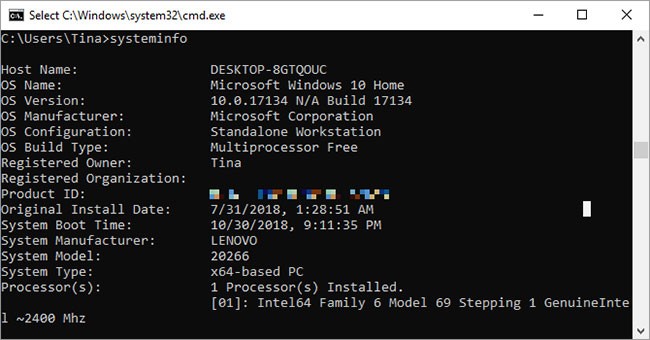
Bu komut, bilgisayarınızın ayrıntılı yapılandırmasına genel bir bakış sunar. Liste, işletim sisteminizi ve donanımınızı içerir. Örneğin, orijinal Windows kurulum tarihini, son önyükleme saatini, BIOS sürümünü, toplam ve kullanılabilir belleği, yüklü düzeltmeleri, ağ kartı yapılandırmasını ve daha fazlasını arayabilirsiniz.
Yerel ağdaki bir bilgisayarın ana bilgisayar adının ardından systeminfo /s komutunu kullanarak , söz konusu sistemle ilgili uzaktan bilgi alabilirsiniz.
Bu, etki alanı, kullanıcı adı ve parola için aşağıdaki gibi ek sözdizimi öğeleri gerektirebilir:
systeminfo /s [host_name] /u [domain]\[user_name] /p [user_password]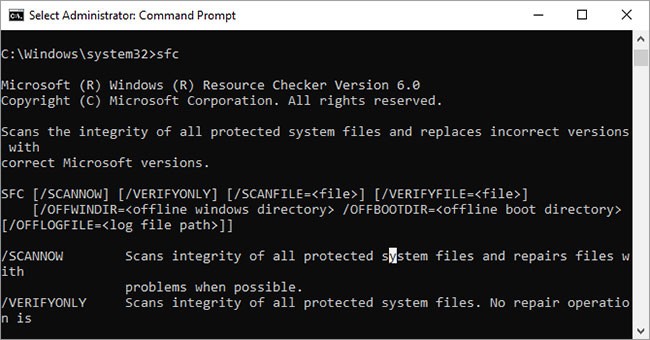
Sistem Dosyası Denetleyicisi, Windows sistem dosyalarına odaklanan otomatik bir tarama ve onarım aracıdır.
Komut İstemi'ni yönetici haklarıyla çalıştırmanız ve sfc /scannow komutunu girmeniz gerekecektir . SFC bozuk veya eksik dosya bulursa, bunları Windows tarafından bu amaç için özel olarak saklanan önbelleğe alınmış kopyalarla otomatik olarak değiştirir. Komutun eski dizüstü bilgisayarlarda çalışması yarım saat sürebilir.
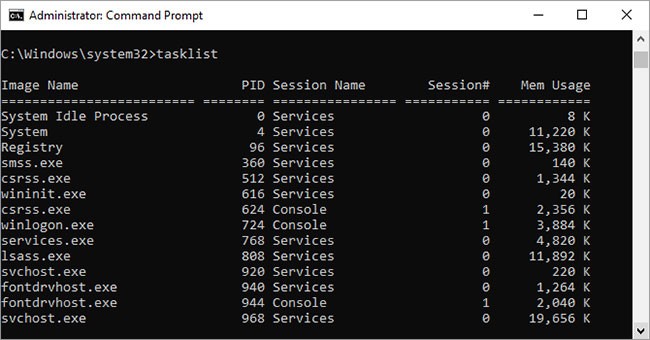
Bilgisayarınızda çalışan tüm görevlerin güncel bir listesini almak için tasklist komutunu kullanabilirsiniz. Görev Yöneticisi'nin varlığı göz önüne alındığında biraz gereksiz olsa da , bu komut bazen yardımcı programda görünmeyen görevleri bulabilir.
Çeşitli değiştiriciler de mevcuttur. Tasklist -svc, her görevle ilişkili hizmetleri gösterir; her görev hakkında daha fazla bilgi için tasklist -v komutunu kullanın ve tasklist -m, etkin görevlerle ilişkili DLL dosyalarını bulur . Bu komutlar, gelişmiş sorun giderme için kullanışlıdır.
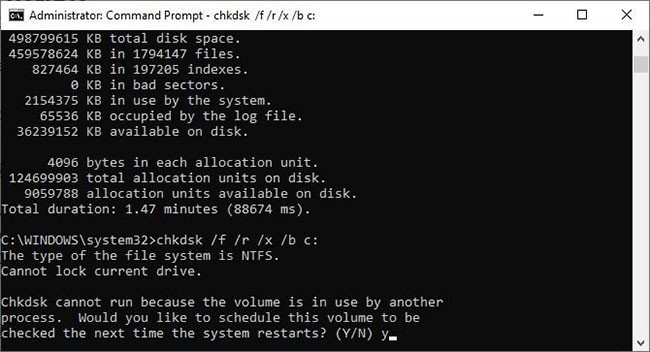
Windows, yerel sürücüde bozuk sektörler , kayıp kümeler veya diğer mantıksal ya da fiziksel hatalar olduğunu gösteren belirtiler olduğunda, sürücüyü otomatik olarak tanılama chkdsk taraması için işaretler .
Sabit sürücünüzün arızalı olduğundan şüpheleniyorsanız, manuel olarak bir tarama başlatabilirsiniz. En temel komut , bilgisayarınızı yeniden başlatmadan C: sürücüsünü anında tarayan chkdsk c: komutudur. chkdsk /f /r /x /bc : komutunda olduğu gibi /f, /r, /x veya /b gibi parametreler eklerseniz , chkdsk sırasıyla hataları onarır, verileri kurtarır, sürücüyü kaldırır veya bozuk sektör listesini temizler. Bu görevler yalnızca Windows kapalıyken çalışabildiğinden, yeniden başlatma gerektirir.
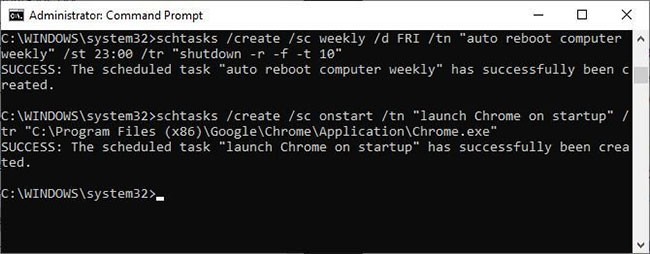
Schtasks, pek çok göz ardı edilen Windows yönetici aracından biri olan Görev Zamanlayıcı'ya Komut İstemi erişimi sağlar. Zamanlanmış görevlerinizi yönetmek için GUI'yi kullanabilirsiniz; ancak Komut İstemi, birden fazla seçenek arasında tıklamanıza gerek kalmadan birden fazla benzer görevi ayarlamak için karmaşık komutları kopyalayıp yapıştırmanıza olanak tanır.
Örneğin, bilgisayarınızın her Cuma saat 23:00'te yeniden başlatılmasını planlayabilirsiniz:
schtasks /create /sc weekly /d FRI /tn "auto reboot computer weekly" /st 23:00 /tr "shutdown -r -f -t 10"Haftalık yeniden başlatmaları desteklemek için, başlangıçta belirli programları başlatacak görevleri zamanlayabilirsiniz:
schtasks /create /sc onstart /tn "launch Chrome on startup" /tr "C:\Program Files (x86)\Google\Chrome\Application\Chrome.exe"Yukarıdaki komutu farklı programlarda kullanmak için kopyalayıp yapıştırın ve gerektiği gibi değiştirin.
Yeni bir sürücü eşlemek istiyorsanız, Dosya Gezgini'ni açıp Bu Bilgisayar'a sağ tıklayıp Ağ Sürücüsünü Eşle sihirbazındaki adımları izleyebilirsiniz . Ancak, Net Use komutunu kullanarak aynı işlemi bir dizi komutla da yapabilirsiniz.
Örneğin, ağınızdaki bir bilgisayarda \\OTHER-COMPUTER\SHARE\ adlı paylaşılan bir klasörünüz varsa, şu komutu yazarak bunu kendi Z: sürücünüze eşleyebilirsiniz :
net use Z: “\\OTHER-COMPUTER\SHARE” /persistent:yesKalıcı bir anahtar, bilgisayarınıza her oturum açtığınızda bu sürücünün yeniden eşlenmesini istediğinizi söyler.
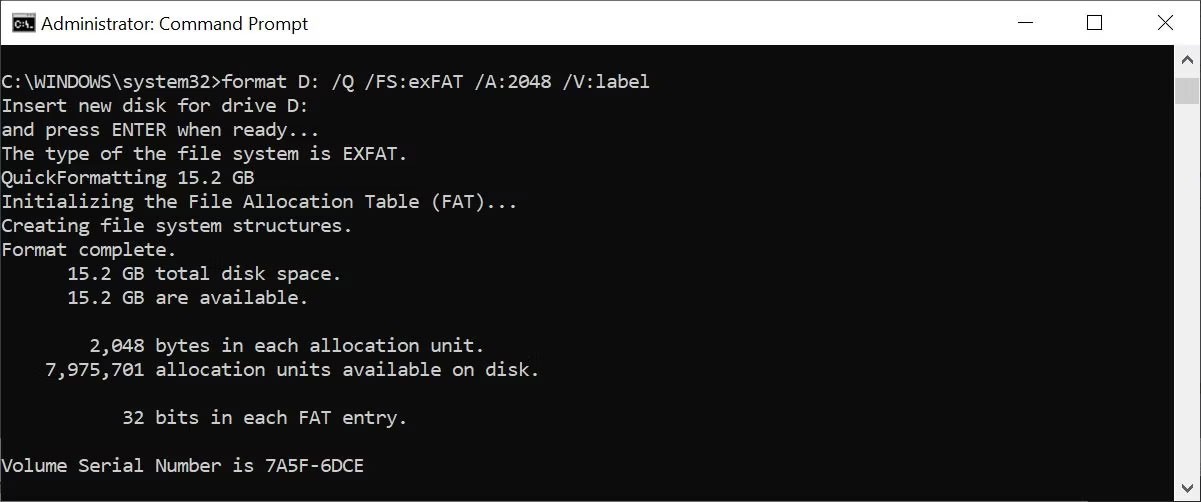
Bir sürücüyü biçimlendirmeniz gerektiğinde, Windows Dosya Gezgini GUI'sini kullanabilir veya Komut İstemi'ne geçebilirsiniz. Bu komutu kullanmak için yönetici haklarına ihtiyacınız olacak. Biçimlendirmek istediğiniz birimi ve ardından istediğiniz parametreleri belirttiğinizden emin olun.
Aşağıdaki komut, D sürücüsünü 2048 bayt boyutunda exFAT dosya sistemiyle hızla biçimlendirecek ve birimin adını "label" (tırnak işaretleri olmadan) olarak değiştirecektir.
format D: /Q /FS:exFAT /A:2048 /V:labelBu komutu, birimi ayırmak (/X) veya NTFS ile biçimlendirilmişse dosya sıkıştırma modunu varsayılan ayara (/R) getirmek için de kullanabilirsiniz. Takılırsanız, yardım aramak için format /? komutunu kullanın.
Yukarıdaki tüm komutları denerken Komut İstemi pencerenizi karıştırdığınızı fark ederseniz, her şeyi tekrar temizlemek için bilmeniz gereken son bir komut daha var.
clsİşte bu kadar! Çok basit değil mi?
Gördüğünüz gibi, doğru komutları biliyorsanız Windows Komut İstemi ile yapabileceğiniz bazı yararlı ve güçlü şeyler var.
Hatta basit bir komut yazarak aklınıza bile gelmeyen bazı şeyleri yapmanıza olanak tanıyan pek çok komut bile var.
İyi şanlar!
VPN nedir, avantajları ve dezavantajları nelerdir? WebTech360 ile VPN'in tanımını, bu modelin ve sistemin işe nasıl uygulanacağını tartışalım.
Windows Güvenliği, temel virüslere karşı koruma sağlamaktan daha fazlasını yapar. Kimlik avına karşı koruma sağlar, fidye yazılımlarını engeller ve kötü amaçlı uygulamaların çalışmasını engeller. Ancak bu özellikleri fark etmek kolay değildir; menü katmanlarının arkasına gizlenmişlerdir.
Bir kez öğrenip kendiniz denediğinizde, şifrelemenin kullanımının inanılmaz derecede kolay ve günlük yaşam için inanılmaz derecede pratik olduğunu göreceksiniz.
Aşağıdaki makalede, Windows 7'de silinen verileri Recuva Portable destek aracıyla kurtarmak için temel işlemleri sunacağız. Recuva Portable ile verileri istediğiniz herhangi bir USB'ye kaydedebilir ve ihtiyaç duyduğunuzda kullanabilirsiniz. Araç, kompakt, basit ve kullanımı kolaydır ve aşağıdaki özelliklerden bazılarına sahiptir:
CCleaner sadece birkaç dakika içinde yinelenen dosyaları tarar ve ardından hangilerinin silinmesinin güvenli olduğuna karar vermenizi sağlar.
Windows 11'de İndirme klasörünü C sürücüsünden başka bir sürücüye taşımak, C sürücüsünün kapasitesini azaltmanıza ve bilgisayarınızın daha sorunsuz çalışmasına yardımcı olacaktır.
Bu, güncellemelerin Microsoft'un değil, sizin kendi programınıza göre yapılmasını sağlamak için sisteminizi güçlendirmenin ve ayarlamanın bir yoludur.
Windows Dosya Gezgini, dosyaları görüntüleme şeklinizi değiştirmeniz için birçok seçenek sunar. Sisteminizin güvenliği için hayati önem taşımasına rağmen, önemli bir seçeneğin varsayılan olarak devre dışı bırakıldığını bilmiyor olabilirsiniz.
Doğru araçlarla sisteminizi tarayabilir ve sisteminizde gizlenen casus yazılımları, reklam yazılımlarını ve diğer kötü amaçlı programları kaldırabilirsiniz.
Yeni bir bilgisayar kurarken tavsiye edilen yazılımların listesini aşağıda bulabilirsiniz, böylece bilgisayarınızda en gerekli ve en iyi uygulamaları seçebilirsiniz!
Tüm işletim sistemini bir flash bellekte taşımak, özellikle dizüstü bilgisayarınız yoksa çok faydalı olabilir. Ancak bu özelliğin yalnızca Linux dağıtımlarıyla sınırlı olduğunu düşünmeyin; Windows kurulumunuzu kopyalamanın zamanı geldi.
Bu hizmetlerden birkaçını kapatmak, günlük kullanımınızı etkilemeden pil ömründen önemli miktarda tasarruf etmenizi sağlayabilir.
Ctrl + Z, Windows'ta oldukça yaygın bir tuş kombinasyonudur. Ctrl + Z, temel olarak Windows'un tüm alanlarında yaptığınız işlemleri geri almanızı sağlar.
Kısaltılmış URL'ler, uzun bağlantıları temizlemek için kullanışlıdır, ancak aynı zamanda asıl hedefi de gizler. Kötü amaçlı yazılımlardan veya kimlik avından kaçınmak istiyorsanız, bu bağlantıya körü körüne tıklamak akıllıca bir tercih değildir.
Uzun bir bekleyişin ardından Windows 11'in ilk büyük güncellemesi resmen yayınlandı.
VPN nedir, avantajları ve dezavantajları nelerdir? WebTech360 ile VPN'in tanımını, bu modelin ve sistemin işe nasıl uygulanacağını tartışalım.
Windows Güvenliği, temel virüslere karşı koruma sağlamaktan daha fazlasını yapar. Kimlik avına karşı koruma sağlar, fidye yazılımlarını engeller ve kötü amaçlı uygulamaların çalışmasını engeller. Ancak bu özellikleri fark etmek kolay değildir; menü katmanlarının arkasına gizlenmişlerdir.
Bir kez öğrenip kendiniz denediğinizde, şifrelemenin kullanımının inanılmaz derecede kolay ve günlük yaşam için inanılmaz derecede pratik olduğunu göreceksiniz.
Aşağıdaki makalede, Windows 7'de silinen verileri Recuva Portable destek aracıyla kurtarmak için temel işlemleri sunacağız. Recuva Portable ile verileri istediğiniz herhangi bir USB'ye kaydedebilir ve ihtiyaç duyduğunuzda kullanabilirsiniz. Araç, kompakt, basit ve kullanımı kolaydır ve aşağıdaki özelliklerden bazılarına sahiptir:
CCleaner sadece birkaç dakika içinde yinelenen dosyaları tarar ve ardından hangilerinin silinmesinin güvenli olduğuna karar vermenizi sağlar.
Windows 11'de İndirme klasörünü C sürücüsünden başka bir sürücüye taşımak, C sürücüsünün kapasitesini azaltmanıza ve bilgisayarınızın daha sorunsuz çalışmasına yardımcı olacaktır.
Bu, güncellemelerin Microsoft'un değil, sizin kendi programınıza göre yapılmasını sağlamak için sisteminizi güçlendirmenin ve ayarlamanın bir yoludur.
Windows Dosya Gezgini, dosyaları görüntüleme şeklinizi değiştirmeniz için birçok seçenek sunar. Sisteminizin güvenliği için hayati önem taşımasına rağmen, önemli bir seçeneğin varsayılan olarak devre dışı bırakıldığını bilmiyor olabilirsiniz.
Doğru araçlarla sisteminizi tarayabilir ve sisteminizde gizlenen casus yazılımları, reklam yazılımlarını ve diğer kötü amaçlı programları kaldırabilirsiniz.
Yeni bir bilgisayar kurarken tavsiye edilen yazılımların listesini aşağıda bulabilirsiniz, böylece bilgisayarınızda en gerekli ve en iyi uygulamaları seçebilirsiniz!
Tüm işletim sistemini bir flash bellekte taşımak, özellikle dizüstü bilgisayarınız yoksa çok faydalı olabilir. Ancak bu özelliğin yalnızca Linux dağıtımlarıyla sınırlı olduğunu düşünmeyin; Windows kurulumunuzu kopyalamanın zamanı geldi.
Bu hizmetlerden birkaçını kapatmak, günlük kullanımınızı etkilemeden pil ömründen önemli miktarda tasarruf etmenizi sağlayabilir.
Ctrl + Z, Windows'ta oldukça yaygın bir tuş kombinasyonudur. Ctrl + Z, temel olarak Windows'un tüm alanlarında yaptığınız işlemleri geri almanızı sağlar.
Kısaltılmış URL'ler, uzun bağlantıları temizlemek için kullanışlıdır, ancak aynı zamanda asıl hedefi de gizler. Kötü amaçlı yazılımlardan veya kimlik avından kaçınmak istiyorsanız, bu bağlantıya körü körüne tıklamak akıllıca bir tercih değildir.
Uzun bir bekleyişin ardından Windows 11'in ilk büyük güncellemesi resmen yayınlandı.













